Table of Contents
Rychlé odkazy
Klíčové věci
- Spicetify je open-source nástroj pro přizpůsobení Spotify, který vám umožňuje měnit barevné schéma, instalovat vlastní aplikace a rozšíření a odstraňovat nadýmání z desktopové aplikace Spotify.
- Spicetify má ve Spotify vestavěný trh, který usnadňuje přizpůsobení služby streamování hudby než dříve.
- Motivy Spotify si můžete přizpůsobit pomocí Spicetify, aniž byste potřebovali předplatné Spotify Premium.
Věděli jste, že Spotify je přizpůsobitelné? S pomocí Spicetify můžete změnit vzhled Spotify pomocí motivů a rozšíření a dokonce přidat vlastní aplikace pro další funkce. Nejlepší ze všeho je, že Spicetify tento proces usnadňuje a dokonce můžete vytvářet vlastní témata Spotify.
Co je Spicetify?
Spicetify je open-source nástroj pro přizpůsobení Spotify, který používáte prostřednictvím příkazového řádku nebo Spicetify Marketplace ve Spotify. Mezi funkce Spicetify patří:
- Změna barevného schématu a motivu uživatelského rozhraní Spotify
- Instalace vlastních aplikací v rámci Spotify
- Instalace vlastních rozšíření v rámci Spotify
- Odstranění nadýmání z desktopové aplikace Spotify
Spicetify byl kdysi nástroj pouze pro příkazový řádek. Spicetify Marketplace je však nyní zabudován přímo do aplikace Spotify. Takže mimo počáteční instalaci Spicetify a jakékoli aktualizace (nebo jiné přizpůsobení, které chcete provést), se můžete vyhnout příkazovému řádku.
Aktualizovaný Spicetify Marketplace umožňuje přizpůsobení Spotify mnohem snadněji než dříve. Stále však můžete vytvářet zcela vlastní témata Spotify pomocí Spicetify; k tomu použijete řadu příkazů a úprav konfiguračních souborů. Zní to trochu složitě, ale s tímto tutoriálem si můžete Spotify přizpůsobit přesně tak, jak chcete.
Motiv Spicetify se skládá ze dvou konfiguračních souborů. Jeden konfigurační soubor ovládá barvy a druhý ovládá styl a možnosti rozvržení Spotify (prostřednictvím souboru CSS). Pokud jste někdy vytvářeli webové stránky, pravděpodobně jste se setkali se souborem CSS (Cascading Style Sheet), který se běžně používá ke změně vzhledu webových stránek a dalších typů online dokumentů.
K přizpůsobení motivů pomocí Spicetify nepotřebujete Spotify Premium. Vyplatí se Spotify Premium? To závisí na tom, zda snesete reklamy a potřebujete další funkce.
Jak nainstalovat Spicetify
Uvedení do provozu se Spicetify vyžaduje několik kroků. Spicetify je k dispozici pro Windows, macOS a Linux, i když následující kroky platí pouze pro Windows. Pokyny pro macOS a Linux najdete na Spicetify GitHub strana.
Než začnete s přizpůsobením, zde je výchozí motiv Spotify:
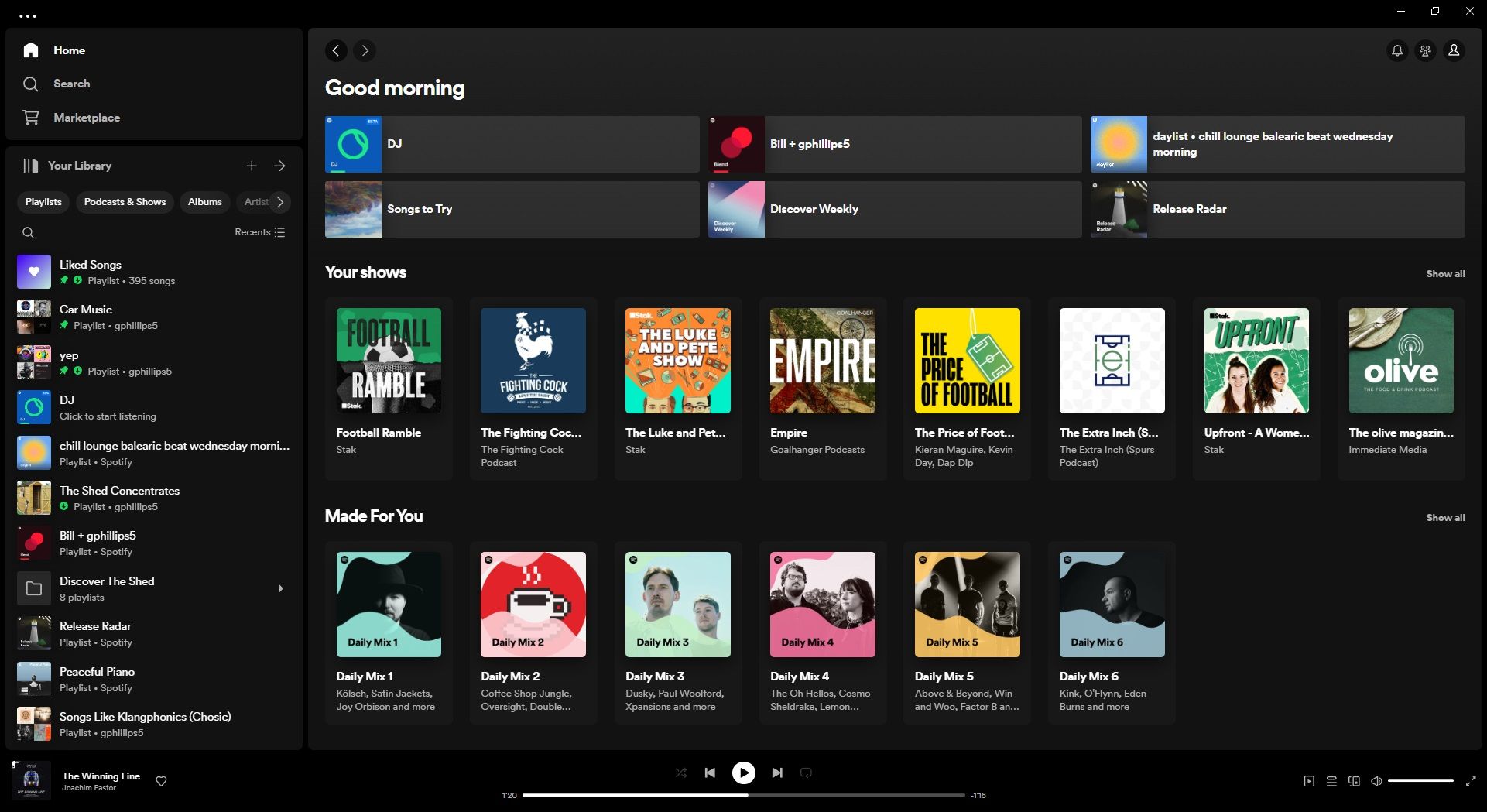
Pojďme nainstalovat Spicetify na Windows. Nejprve se ujistěte, že je Spotify zavřené. Do vyhledávacího pole nabídky Start zadejte powershell a poté vyberte Spustit jako správce. Nyní zkopírujte a vložte následující příkaz:
iwr -useb https:
Zobrazí se varování, na které můžete stisknout N a Enter. Instalace bude nyní pokračovat.
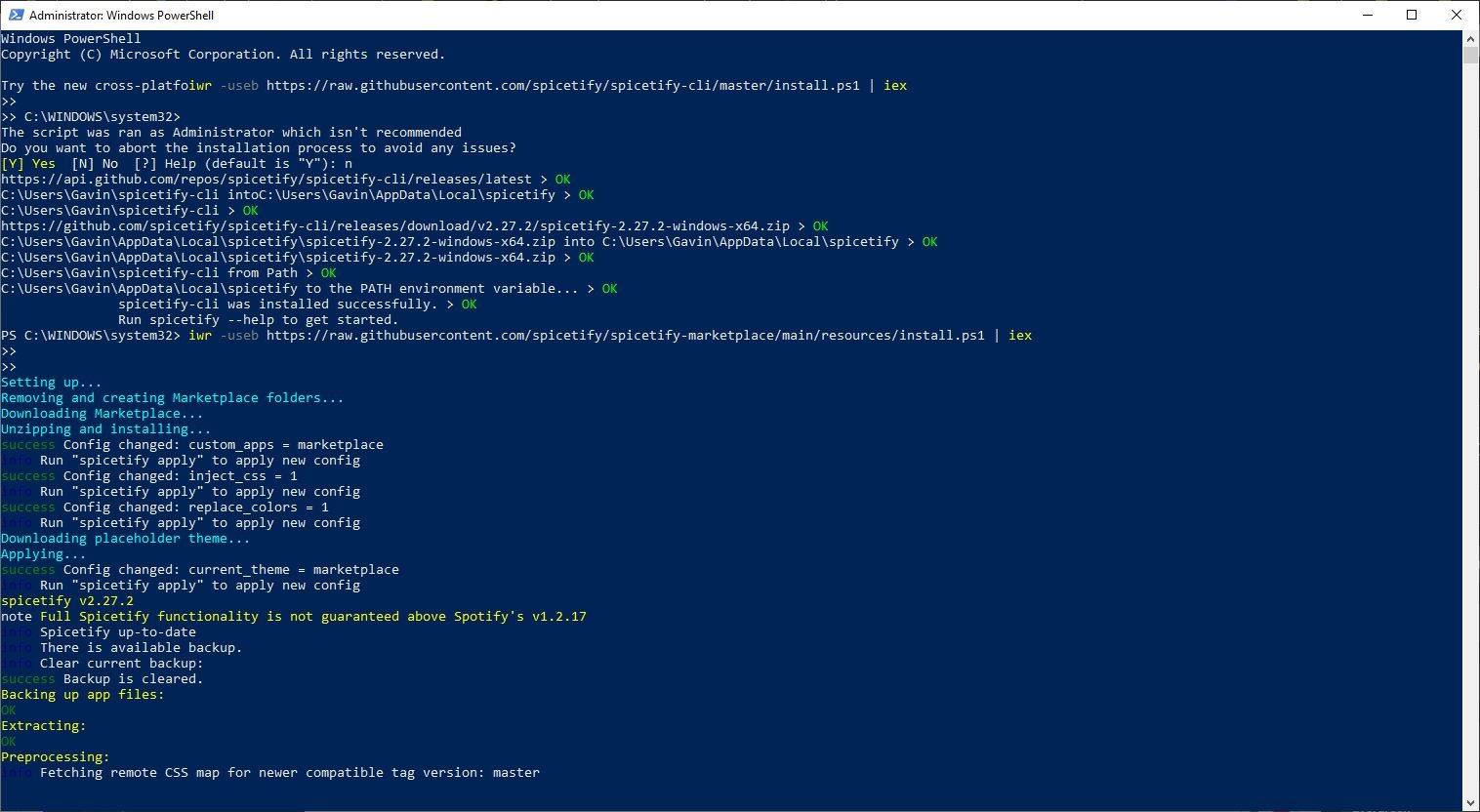
Poté zadejte následující příkaz pro instalaci Spicetify Marketplace ve Spotify, kde můžete přímo vyhledávat a instalovat motivy, rozšíření a úryvky. Pokud chcete pouze změnit témata Spotify, aniž byste si vytvářeli vlastní, určitě si to budete chtít nainstalovat.
iwr -useb https:
Po dokončení instalace můžete zadat spicetify -h a zobrazit úplný seznam příkazů. Případně pokračujte dalším krokem a začněte přizpůsobovat Spotify.
Zálohujte konfigurační soubory Spicetify
Ve starších verzích Spicetify bylo nutné provést zálohu před provedením jakýchkoli úprav. Pokud jste však nainstalovali Spicetify Marketplace, byla během tohoto procesu vytvořena záloha.
Pokud nepoužíváte Spicetify Marketplace a chcete vytvořit vlastní motivy, budete chtít nejprve provést ruční zálohu. V prostředí PowerShell zadejte následující příkaz:
spicetify backup apply enable-devtools
Nyní jste připraveni začít přizpůsobovat Spicetify – ale nechte PowerShell otevřený.
Přizpůsobení Spotify pomocí Spicetify Marketplace
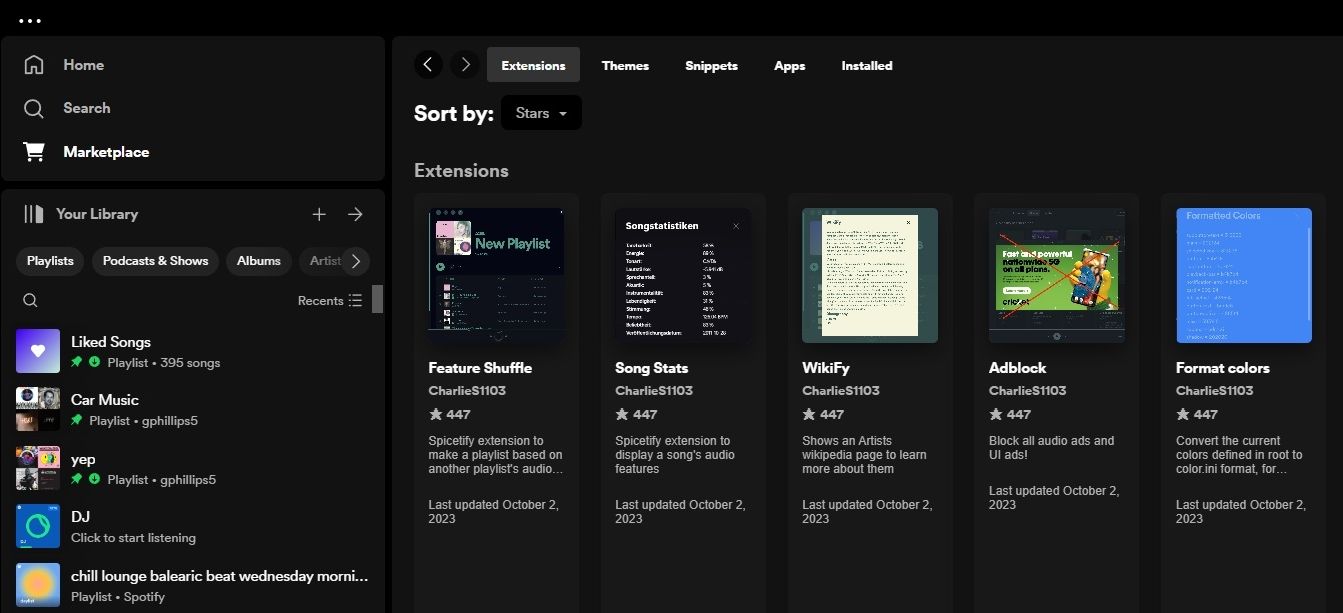
Existují dva způsoby, jak přizpůsobit Spicetify: vytvoření vlastního barevného schématu nebo použití někoho jiného. Nejjednodušší způsob, jak přizpůsobit Spotify, je použít Spicetify Marketplace, který obsahuje seznam rozšíření, motivů, úryvků a aplikací, vše v rámci Spotify.
- Rozšíření přinášejí do Spotify další funkce, jako jsou nové režimy náhodného přehrávání, statistiky playlistů, vylepšené vizuály textů a další.
- Motivy mění vizuální styl Spotify.
- Úryvky provádějí drobné úpravy stylu a funkcí Spotify, jako je zaoblení rohů oken nebo úprava stylu obrázku alba.
- Aplikace představují nové nástroje a zcela nové funkce.
Z velké části si budete Spotify přizpůsobovat pomocí rozšíření, motivů a úryvků, ale klidně si aplikace prohlédněte.
Chcete-li nainstalovat jakýkoli doplněk ze Spicetify Marketplace, otevřete seznam a klepněte na Instalovat. Možná budete muset Spotify aktualizovat, aby se instalace dokončila, ale většinou to trvá jen chvilku nebo dvě. Poté pro odinstalování dokončete stejný proces, ale místo toho zvolte Odinstalovat.
Nyní se podívejme na dvě hlavní karty, které budete používat k přizpůsobení Spotify: Rozšíření a Motivy.
Rozšíření
Přejděte na kartu Rozšíření, kde najdete desítky možností, jak rozšířit funkcionalitu Spotify. Většina se zaměřuje na vyplnění mezery ve stávajících nástrojích Spotify.
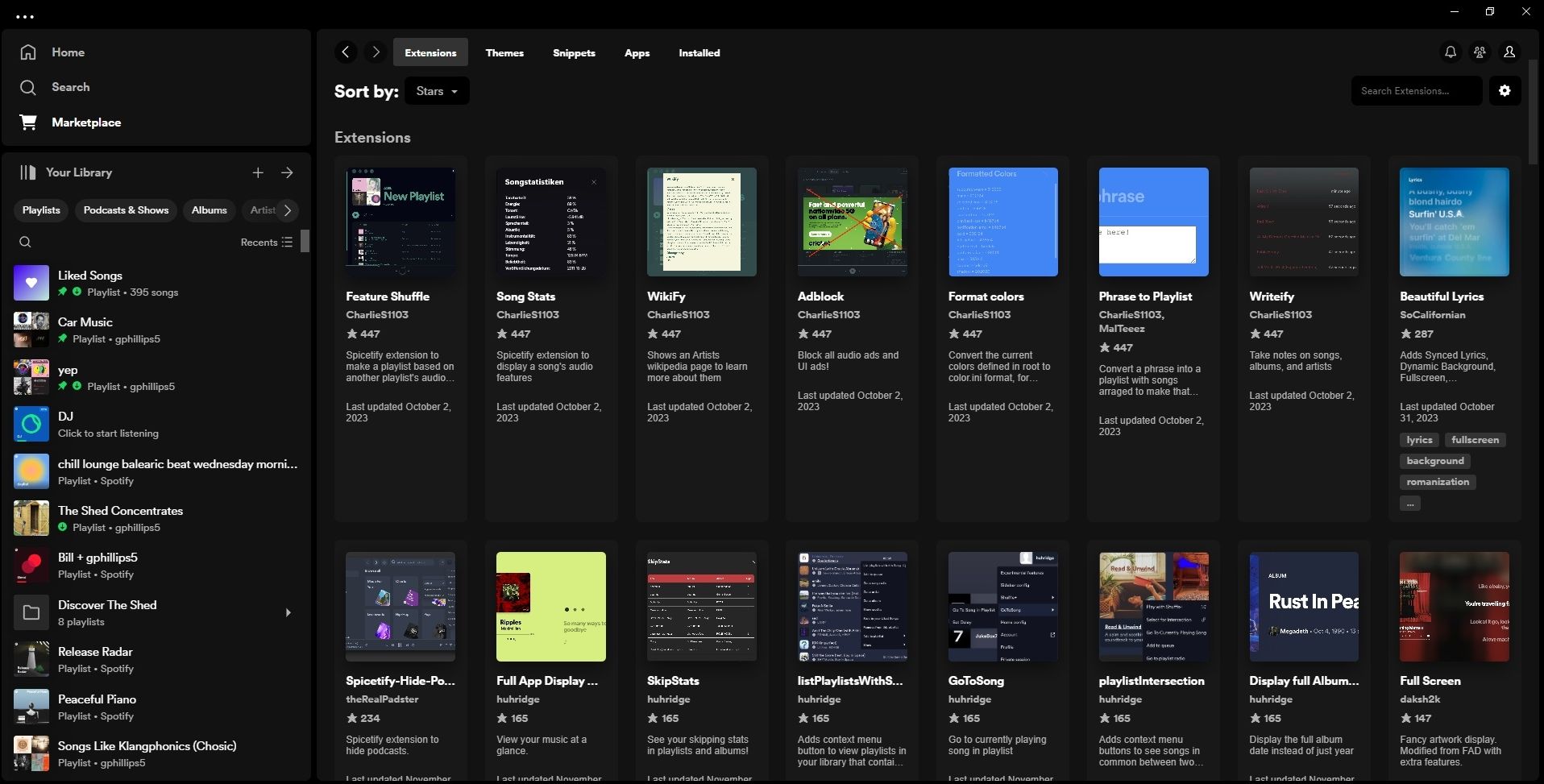
Například možnost Náhodně funkcí vytvoří nový seznam skladeb založený na „zvukovém profilu jiného seznamu skladeb“, což zní jako dobrý nápad – když posloucháte něco, co se vám líbí, stisknete tlačítko a vytvoří se nový seznam skladeb pomocí ten celkový zvuk. Je to však smíšený pytel.
Požádal jsem jej o vytvoření náhodného výběru funkcí Pizza Hotline’s Pressing Businesske kterému vytvořila Pizza Hotline funkce Shuffle– vše vypadá velmi náhodně. Také jsem ho požádal, aby z mého udělal náhodné zamíchání funkcí Soustředěný seznam skladebke kterému vytvořila Funkce koncentrace Shuffle– což mi opět připadalo naprosto náhodné.
Na výběr je toho hromada víc, ale jestli rozšíření funguje, nebo ne, je otázkou, zda-li rozšíření funguje, nebo ne. Zkoušel jsem rozšíření WikiFy, které přidává Wikipedii informace o umělci do Spotify, ale nepodařilo se mi to zprovoznit. Původně jsem si myslel, že jsem si vybral někoho příliš nejasného, ale nepodařilo se mi poskytnout údaje o Jefferson Airplane, The Avalanches a dalších známých skupinách.
Naproti tomu rozšíření Spicetify-Hide-Podcasts dělá přesně to, co říká, a odstraňuje obsedantně tlačenou sekci podcastů Spotify z horní části vaší domovské stránky.
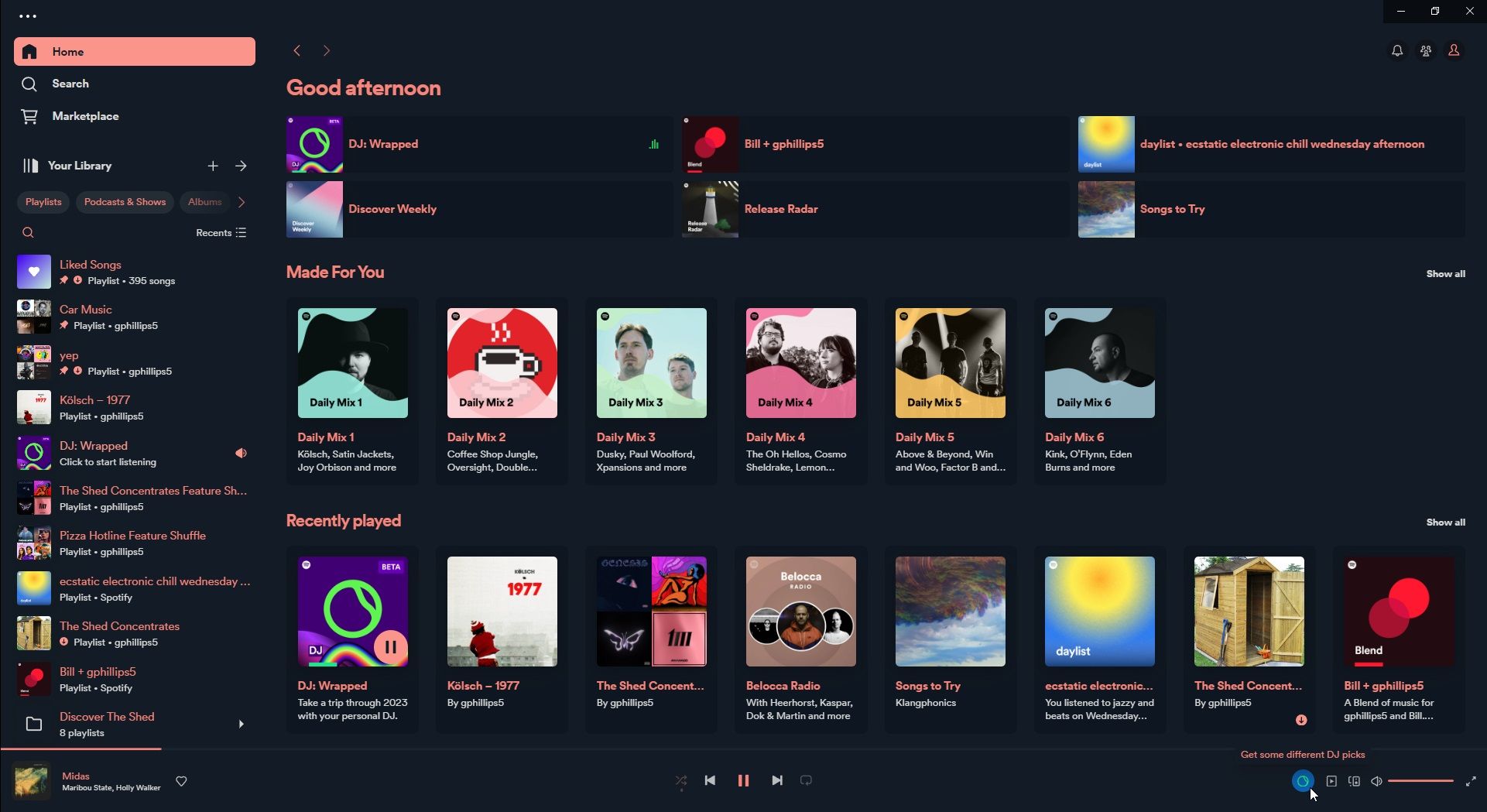
Témata
Přizpůsobení tématu Spotify je to, co většina lidí chce udělat, konečně odstranit tu nudnou šedo-černou kombinaci, kterou společnost odmítá změnit. Na kartě Motivy je k dispozici k instalaci přibližně 30 motivů a mnoho dalších stylů, ze kterých si můžete vybrat pomocí rozbalovací nabídky.
Nainstaloval jsem například motiv Sleek, který přidává pěkně zaoblená zvýraznění, mění informační pruh ve spodní části a přidává nové barevné schéma s výchozí zelenou. Rozbalovací nabídka, která se nachází v pravém horním rohu vedle vyhledávacího panelu Motivy, však obsahuje více barev pomocí stejného vizuálního motivu (dole je barva Coral).
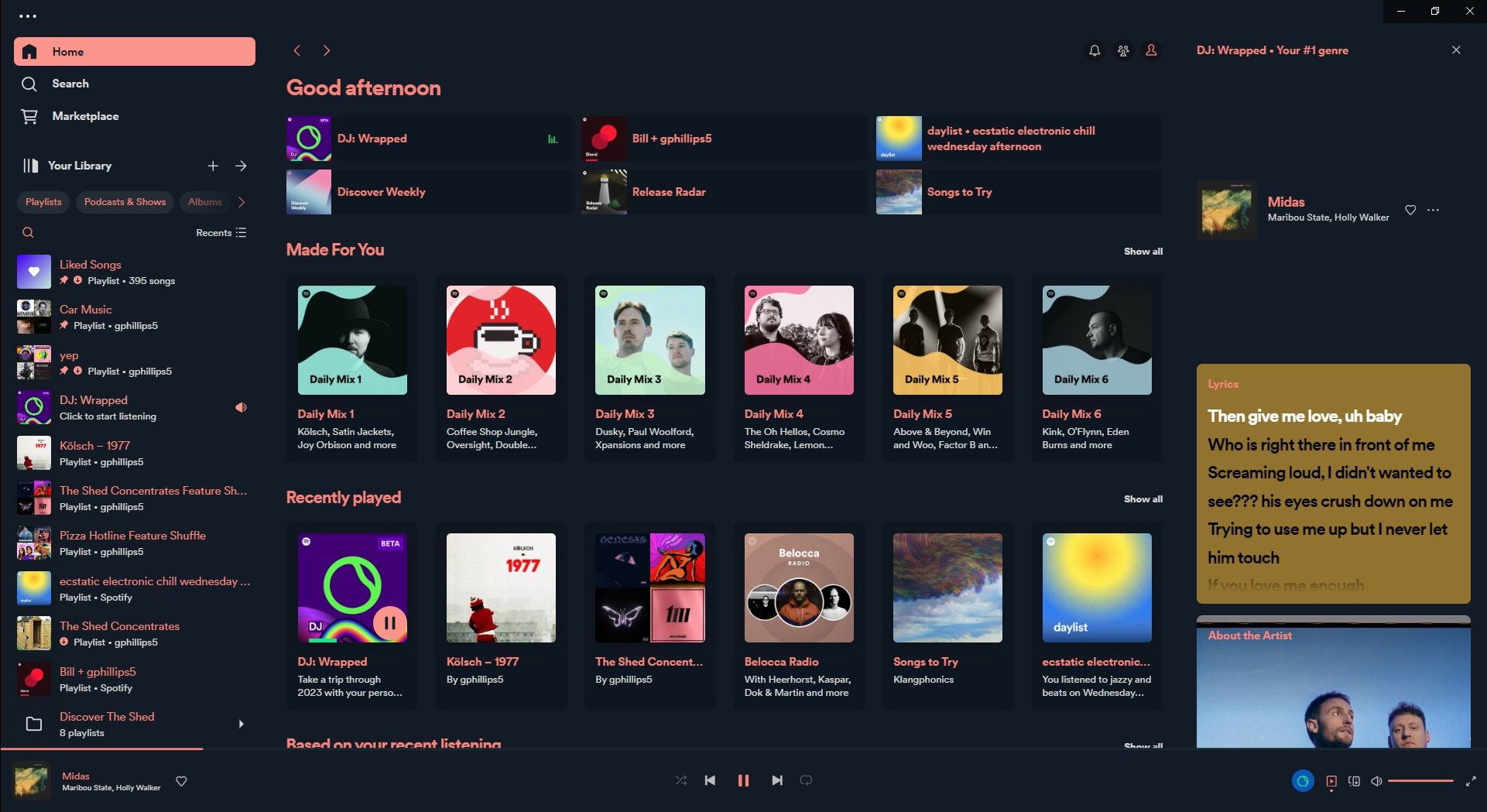
Zatímco téma Nord přichází s řadou dalších možností motivu, které vám umožňují změnit písmo a postranní panel, používat dynamické barvy, pohlcující zobrazení přehrávače a další – poskytující skutečně podrobné a přizpůsobitelné téma.
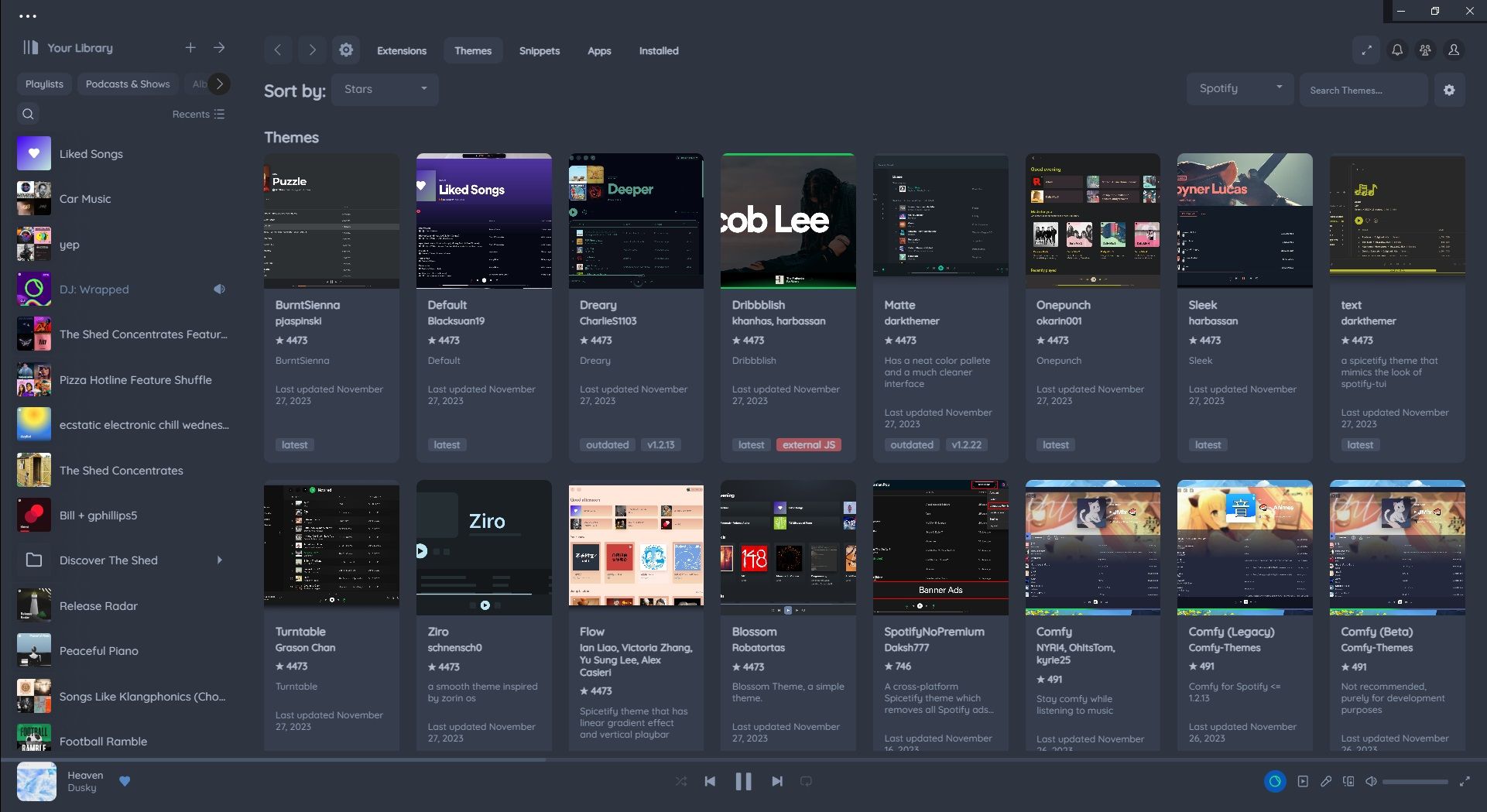
Jak vytvořit vlastní motiv Spotify pomocí Spicetify
Pokud se vám témata Spicetify Marketplace nelíbí, můžete si vždy vytvořit vlastní motiv. Výchozí konfiguraci motivu Spicetify najdete v následujícím umístění:
C:\Users\[Your Name]\AppData\Roaming\spicetify\Themes\SpicetifyDefault
Podržte CTRL a kliknutím na každý soubor vyberte oba, poté stiskněte CTRL + C pro kopírování. Nyní se vraťte do hlavní složky Motivy. Klikněte pravým tlačítkem a vyberte Nový > Složka. Pojmenujte svůj motiv něčím krátkým a snadno zapamatovatelným, poté otevřete novou složku a stisknutím kláves CTRL + V vložte soubory. Vaše složka by měla vypadat nějak takto:
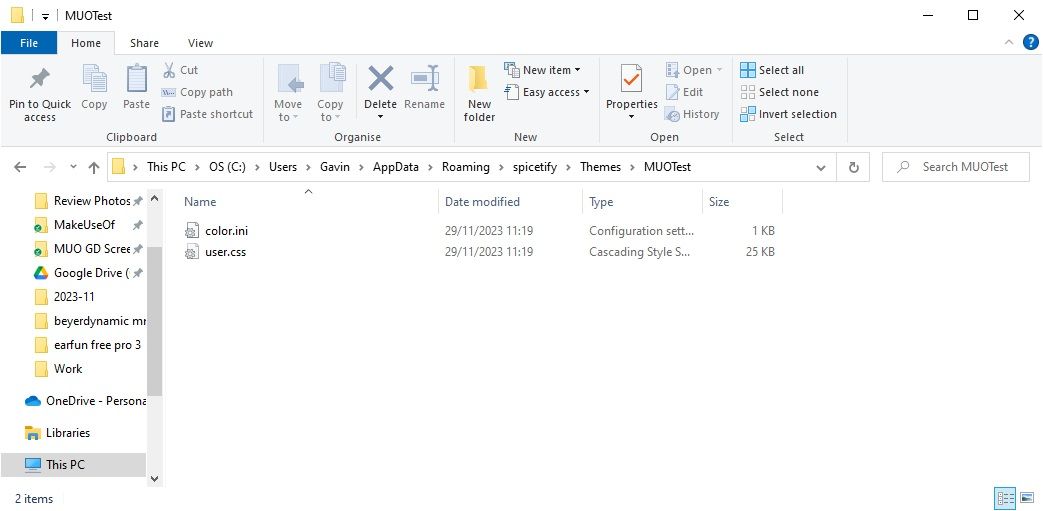
Otevřete color.ini pomocí textového editoru, jako je Poznámkový blok. Zde uvidíte hexadecimální kódy barev pro výchozí motiv. Také si všimnete, že existují dvě sady barev, jedna pro „Základní“ a jedna pro „Tmavý“. Do jednoho konfiguračního souboru barev můžete přidat více sad barev a přepínat mezi nimi pomocí hlavního konfiguračního souboru Spicetify (více o tom za chvíli).
Zpět k barvám. Spicetify používá hex kódy barev, které se zobrazují jako řetězec šesti znaků (AF, 0-6). Zde můžete upravit barevné schéma. Vydejte se HTML barevné kódy za pomoc při hledání hexadecimálních kódů a doplňkových barev. Jakmile upravíte hexadecimální barevné kódy, stiskněte CTRL + S pro uložení barevného schématu.
Ponechte výchozí konfiguraci CSS v aktuálním čase.
Aktualizujte Spotify pomocí vlastního motivu
Jakmile si vyberete barvy motivu Spotify, můžete aktualizovat Spicetify a motiv importovat. Nejprve musíte zadat svůj motiv v konfiguračním souboru Spicetify.
Vraťte se do C:\Users\[Your Name]\AppData\Roaming\spicetify\ a otevřete soubor configuration.ini.
Nahraďte „SpicetifyDefault“ svým vlastním názvem motivu Spotify. Stiskněte CTRL + S pro uložení konfigurace.
Můžete si také všimnout možnosti „color_scheme“ pod „current_theme“. Pokud vytvoříte více barevných schémat v rámci jednoho souboru color.ini, zde zadáte název barevného schématu.
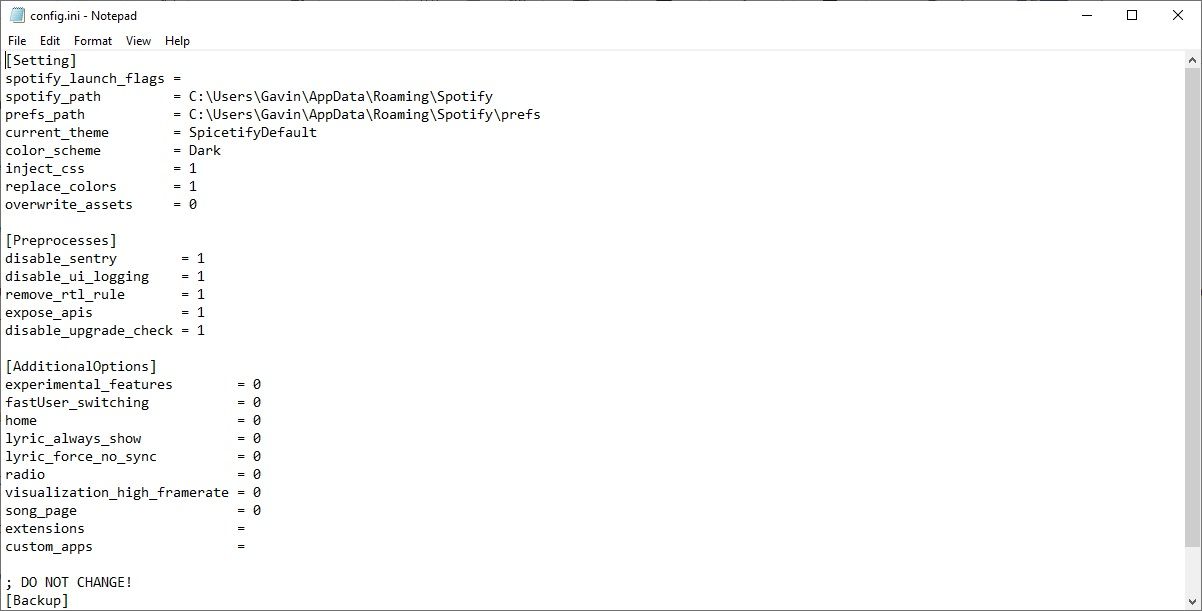
Například výchozí motiv Spicetify má dvě barevná schémata: Základní a Tmavá. Zadáním kterékoli možnosti zde přepínáte mezi těmito dvěma.
Dobře, vraťte se do PowerShellu a zadejte následující:
spicetify apply
Nyní sledujte, jak se Spotify magicky aktualizuje s vaším barevným schématem!
Jak obnovit výchozí motiv Spotify
Pokud chcete Spotify obnovit na výchozí motiv a odstranit všechna přizpůsobení, Spicetify obsahuje jednoduchý příkaz:
spicetify restore
Zadejte příkaz do PowerShellu a vymaže všechny úpravy Spicetify a obnoví Spotify do původní konfigurace. Příkaz „restore“ je zvláště užitečný, když začínáte s vytvářením vlastních konfiguračních souborů CSS, protože byste mohli během procesu něco zlomit.
Spicetify je skvělý způsob, jak vdechnout nový život desktopové aplikaci Spotify. Můžete přidat barvu, změnit písma, přepracovat styl a mnoho dalšího. Rozšíření, úryvky a aplikace lze narazit a minout, ale stále najdete některé kousky, které vylepší váš zážitek ze Spotify.

